※注意事項※
当ページで紹介している方法を利用して発生した損害については
一切責任を負いかねます。
自己責任にておためしください。
パソコンでの作業中に毎回同じ作業がある時、この作業は自動化したらいいなと思ったことありませんか?
そんな時には、状態や画像を識別して自動的に作業を行ってくれるマクロツールに頼ってしまいましょう。
今回紹介するのは、あらゆるスクリプト言語を使用することができマクロツールの中でもメジャーであるUWSCです。
このツールを活用すればパソコン上におけるあらゆる操作を自動化することが可能なので、作業時間を短縮することが可能となります。
使用難易度は高めですが、公式サイトのサンプルを利用することで初心者でも十分なマクロを作成出来るためまずは触ってみていろいろ挑戦してみるのがいいでしょう。
UWSCをダウンロードする
UQSCはうみうみ様が無料で提供しているシェアウェアで、フリー版は以下のサイトからダウンロードすることが出来ます。
サイトにアクセスしたら、フリー版ダウンロードのURLをクリックすれば自動的にダウンロードが開始されます。
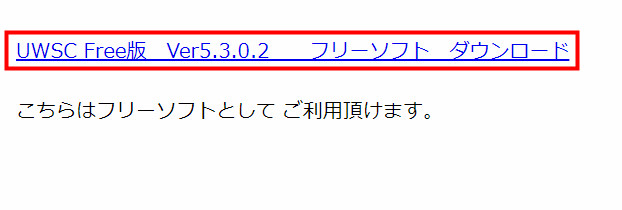
有料版であるPRO版を購入すれば、フリー版の機能に加えてインターネットエクスプローラー用の記録ツールやプログラム化(EXE)するツールなど、より自動化を便利にしてくれる機能がたくさん追加されます。
スクリプト言語の腕に自身があるのであれば、購入したほうがより細かく自動化することが可能となるでしょう。
インストール作業は不要ですので、ダウンロード後のファイルを解凍してUWSC.exeをダブルクリックするだけですぐに起動させることが可能です。
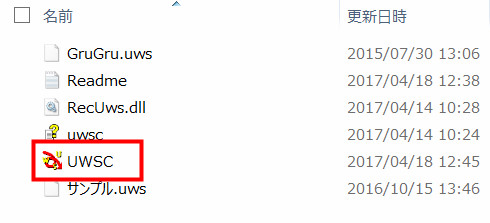
起動したら、UWSCのメニューが表示されたかどうか確認します。
下の画像のようなUIが表示されればマクロを利用する準備は完了です。
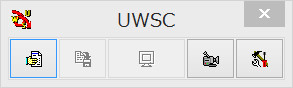
UWSCの使い方
UWSCを利用してマクロを動かす方法は2種類あります。
一つは、動作を録画してキーボードやマウスの動作を再現させる、
もう一つは自分でスクリプト言語を打ち込んでそれを読み込ませる方法です。
ほとんどの場合はスクリプト言語を自分で打ち込んでいかないと思うように動きません。
録画したファイルもスクリプト言語なので、録画後にそのまま編集することも可能です。
動作を録画してマクロファイルを作成する
UWSCではキーの入力やマウスの移動を録画しながら、自動的にマクロを作成させることができます。
自分で手入力するよりも機能は限定的ですが、簡単なマクロを実行させたいのであれば録画するのがおすすめ。
また、録画したデータは後で編集することで微調整させることも可能です。
実際に録画を実行する前に設定をしておきましょう。
一番右にあるアイコンをクリックして設定を選択
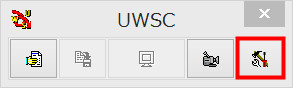
記録方法は低レベルと高レベルのどちらかを選択することができます。
高レベルのほうが動作の制度は高く、マウスの細かな動きを再現しやすいのですが実行したときにズレが生じる場合があります。
クリックやキー入力のみをとりあえず記録したいのであれば低レベルを選択しましょう。
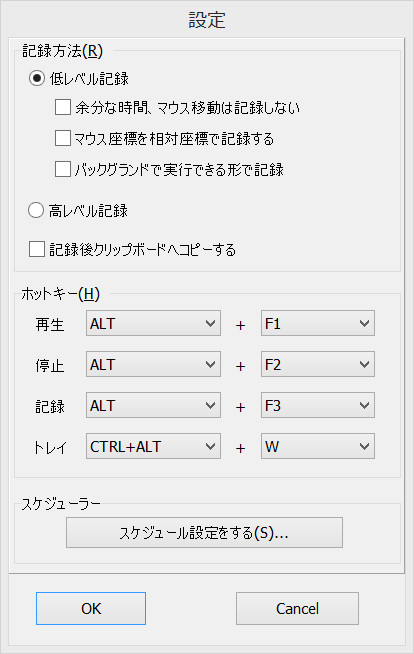
マウス移動を記録しないようにしたり、相対座標で記録することも出来ますのでまずはいろいろ試してみてるとわかりやすいと思います。
ホットキーは設定しておくと、簡単に録画の再生や停止、記録といった動作が出来るようになります。
停止をマウスでクリックするようにするとそれまでの動作まで記録されてしまうことになるので、停止する動作は必ず設定しておいてホットキーを活用していきましょう。
ここまでの設定が完了したら、右から2番目のビデオマークをクリックするか録画のホットキーを入力します。
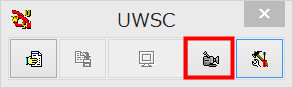
すると、ウィンドウが記録中になって記録が開始されます。
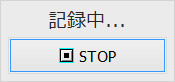
ここでキーやマウスの入力を行ってみて下さい。
記録を停止するホットキー、もしくはSTOPボタンを押せばもとのメニューに戻ります。(この時点ではまだ保存はされていません)
真ん中のボタンをクリックすると先ほど記録した動作が再生されます。
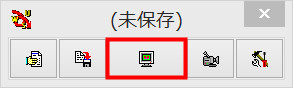
どうでしょうか。
うまく再生されましたか?
とりあえず動作に問題が内容であれば左から2番目のボタンをクリックして、マクロを保存するのを忘れないようにしましょう。
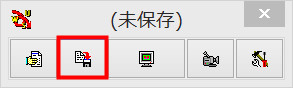
以上で録画を利用してマクロを作成する方法の解説は終了します。
コマンドを自分で入力してマクロファイルを作成する
UWSCではメモ帳やワードパッドなどテキストエディタを利用して、自分でコマンドを手入力することでマクロを作成することもできます。
難易度は非常に高めですが、利用すればより高度なマクロを作成することが可能になりますのでマクロによる自動化をより活用したいのであれば頑張って覚えましょう。
例えば、録画する場合では利用することが出来ない画像認識機能や、条件を分岐させるといったことも再現できます。
コマンドについては以下のページを参考にするといいです。
UWSC公式サイトのスクリプトサンプル
UWSCコバヤシ式
スクリプトの種類はとっても多いです・・・
また、初めての場合はどのような構成で作成すればいいのかわからないと思いますので、誰かが作成したマクロのサンプルをダウンロードして中身を見てみるのもいいと思います。
何度も作成して、数を重ねていくと結構楽しくなってきますよ。
マクロを再生する
用意したマクロを再生させるためにはあらかじめマクロファイルを開いておく必要があります。
再生方法は非常に簡単。
一番左の開くボタンをクリックして拡張子がUWSである再生したいマクロファイルを選んで、実行回数を指定して開くをクリック
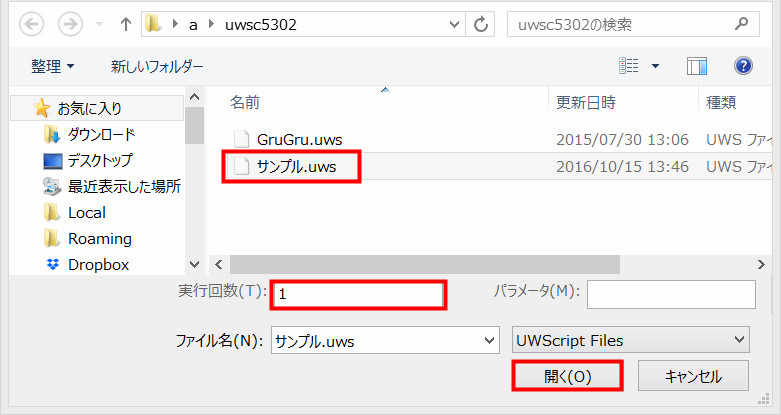
真ん中の再生ボタンをクリックすれば、選んだマクロが再生されます。
以上でUWSCの基本的な使用方法の解説は終了します。
ツールの特性上、覚えなければならないことがたくさんあるマクロツールですが、マスターすることが出来ればWindowsにおけるほとんどの動作をUWSCに任せることが可能となります。
効率よくマクロを動かすためにはスクリプト言語を理解することが大切。
数が多いですがまずは基本的なことを理解するようにすることで、挫折もしにくくなりマクロを作成する楽しさがわかることでしょう。



